autocad 2007软件具备直接拉伸图形的功能,但不少用户仍不清楚具体操作步骤。下面将详细介绍如何在autocad 2007中实现图形的拉伸操作,一起来了解吧!

第一步
打开AutoCAD 2007程序,进入操作界面后切换至“经典工作空间”。若当前未显示该界面,可依次点击“工具”>“工作空间”>“AutoCAD经典”进行设置。
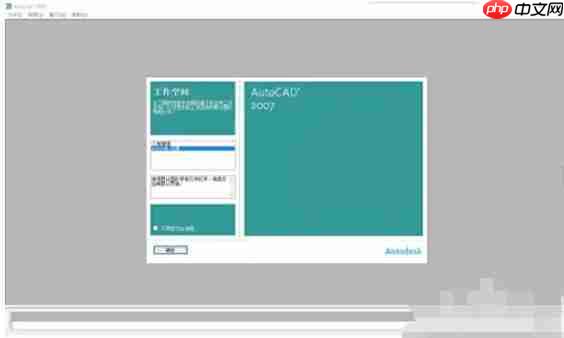
第二步
利用绘图工具(例如直线、多段线、矩形等)绘制新的图形,或选择已有的图形对象作为操作目标。

第三步
方式一:在命令行中输入命令 STRETCH,然后按回车键确认。
方式二:点击“修改”工具栏中的“拉伸”按钮,或通过菜单栏选择“修改”>“拉伸”功能。

第四步
使用交叉选择窗口(即从右向左拖动鼠标)框选需要拉伸的区域。
重要提示:只有完全位于交叉窗口内的图元或其端点才会被拉伸;而部分被框选的图元(如一条线段的一部分)则会被整体移动。

第五步
当命令行提示“指定基点”时,可在图形上选取一个点作为拉伸的基准点(也可手动输入坐标值)。随后移动鼠标以确定拉伸方向,或直接输入距离参数(例如输入 @5,0 表示沿X轴正方向拉伸5个单位)。此外,还可以通过输入相对坐标(如 @X,Y)来精确控制拉伸的位移量。

第六步
点击鼠标左键确认最终位置,或按回车键完成命令。此时,所选图形将按照设定的方式完成拉伸操作。

以上就是AutoCAD2007怎么拉伸图形的详细内容,更多请关注php中文网其它相关文章!

每个人都需要一台速度更快、更稳定的 PC。随着时间的推移,垃圾文件、旧注册表数据和不必要的后台进程会占用资源并降低性能。幸运的是,许多工具可以让 Windows 保持平稳运行。




Copyright 2014-2025 https://www.php.cn/ All Rights Reserved | php.cn | 湘ICP备2023035733号